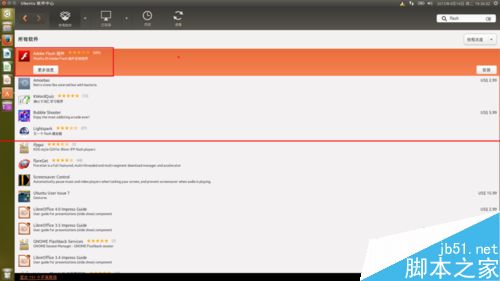萬盛學電腦網 >> 服務器教程 >> 第一次安裝Ubuntu該怎麼對系統進行配置?
第一次安裝Ubuntu該怎麼對系統進行配置?

1、剛安裝好Ubuntu系統後進入的主界面是這樣的。看到左邊啟動欄的圖標,將硬盤快捷圖標和一些你不需要的圖標都解鎖。點擊左上角的扇形符號,WIFI可以直接進行連接。
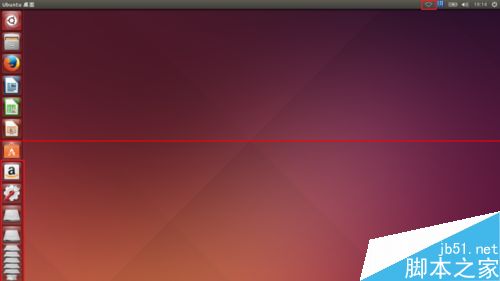
2、寬帶撥號上網的用戶點擊扇形圖標,最後一個選項,“編輯連接”進入網絡連接設置。添加>DSL>新建
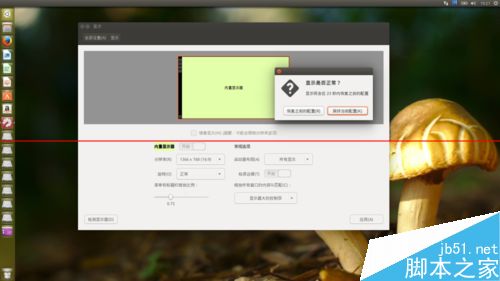
3、將用戶名和你的密碼填寫好,其余默認即可。保存好再次點擊扇形圖標,會多出一個“DSL連接”選項,點此就可以撥號上網啦。成功連接後扇形圖標會變成數據圖標。
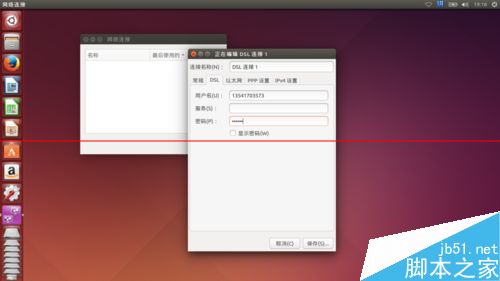
4、點擊最左邊設置按鈕進入設置詳情項。
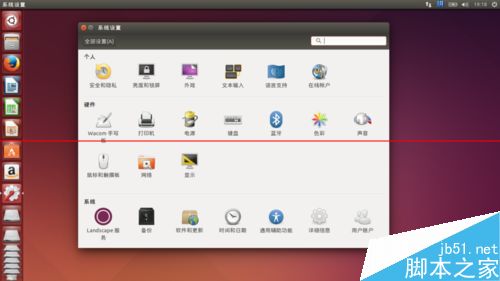
5、外觀設置>外觀
設置你喜歡的壁紙與主題,將啟動器圖標設置為合適的大小。
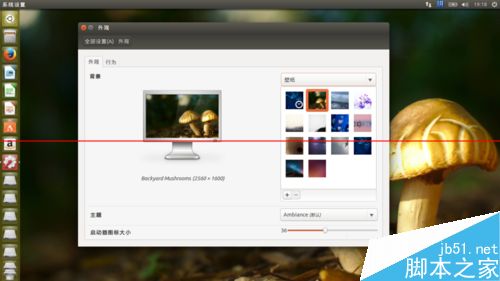
6、外觀設置>行為
自動隱藏啟動器打勾,添加顯示桌面圖標到啟動器打勾,顯示窗口菜單改為“在窗口的標題欄”
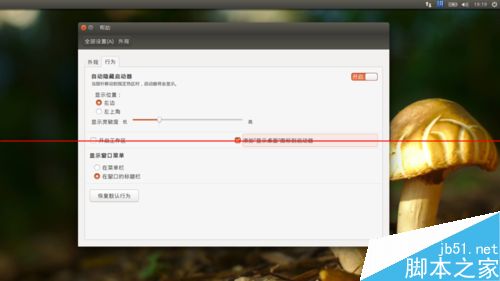
7、全部設置>電源
電量嚴重不足時:電源關閉,合上蓋子時:全部改為不處理,其余默認
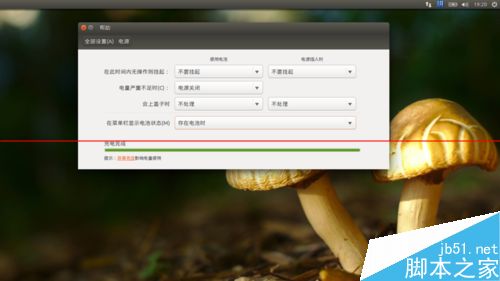
8、全部設置>鍵盤>快捷鍵
在這裡你可以查看和設置一些快捷鍵,其快捷鍵大部分與Windows是相同的,合理的使用快捷鍵可以很好的提高工作效率。
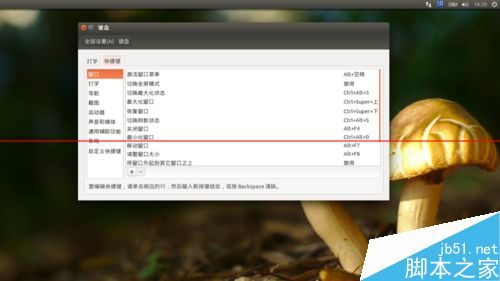
9、全部設置>顯示
在這裡進行你的顯示器的基本設置。Ubuntu一般會自帶開源顯卡驅動,如果你的顯示器識別出現問題,比如分辨率不正確等都可以在這裡進行設置。
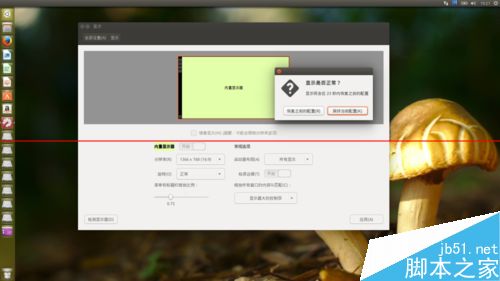
10、全部設置>日期和時間>時鐘
將左邊一排全部打勾,並改為24小時制時間。右邊前4個也打勾。
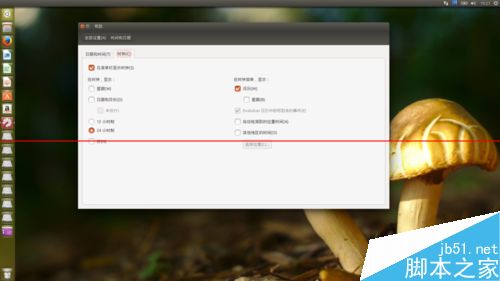
11、可能有很多朋友並不是很適應Ubuntu自帶的中文輸入法。
這時我們可以裝上符合國人的Linux版搜狗輸入法。百度搜過輸入法,進入搜過輸入法官網,在上邊欄看到Linux版輸入法。根據自己的系統下載,64位下載64位版,32位下載32位版,不要下錯了。下載的軟件後綴為deb。
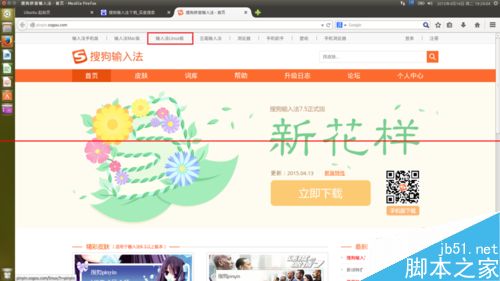
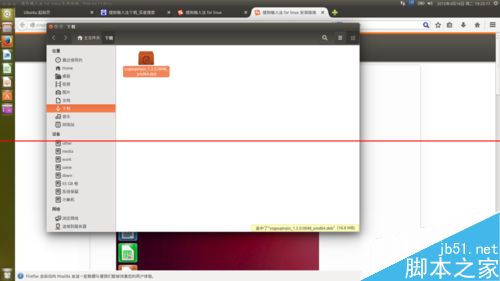
12、正常情況下雙擊即可安裝,與windows下是一樣的。但今天我們出現了一點兒小意外。系統顯示依賴關系不足。可能很多朋友安裝時都會遇到這個問題,但是大家請不要驚慌,這是因為系統版本過老所致。
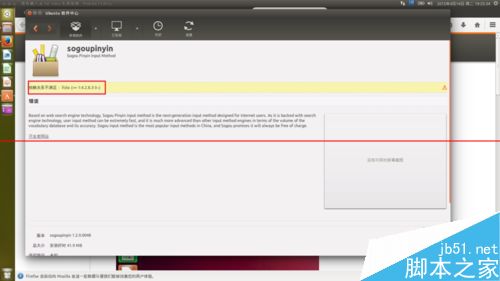
13、快捷鍵:CTRL+ALT+T,調出虛擬終端,數入:sudo apt-get update回車再輸入密碼
注意:密碼輸入後終端是不會顯示的,實際你已經輸入進去了。輸完密碼回車運行。
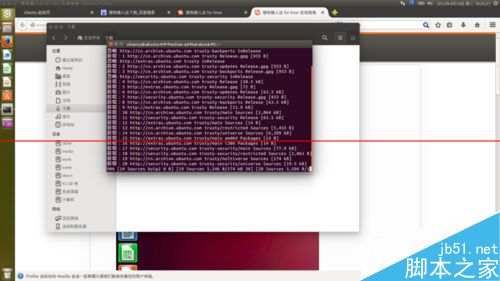
14、更新系統後便可以正常的安裝搜過輸入法了。
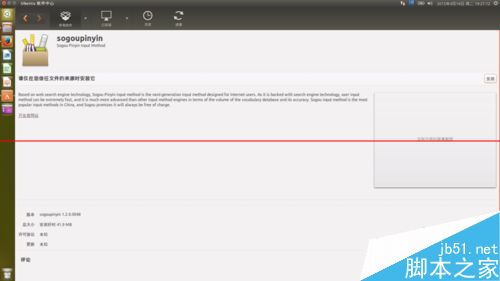
15、全部設置>語言
此時提示更新,叉掉即可,最好不要更新。將鍵盤輸入方式系統改為:fcitx。設置完畢後重啟或注銷一次。此步驟很重要。
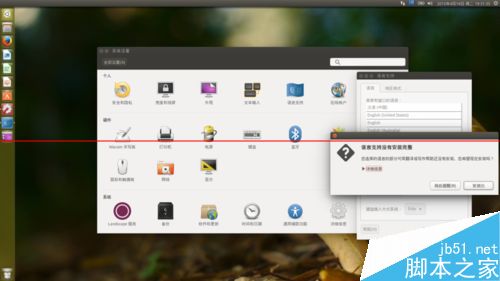
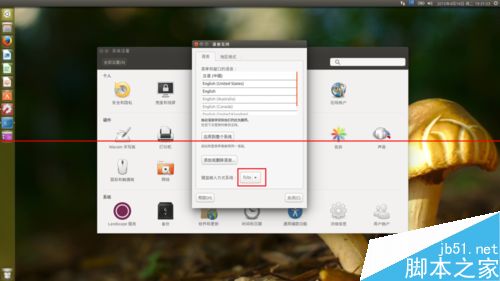
16、成功安裝後,你會在右下角看到熟悉的輸入法圖標。點擊輸入法設置按鈕,按鍵>翻頁按鍵>方案一。改為Page Up/Down
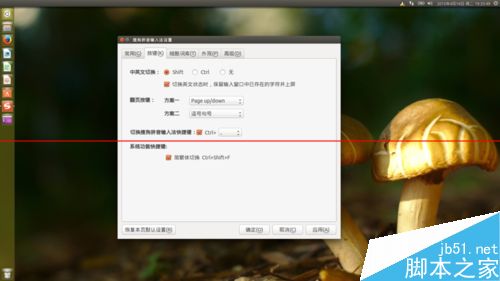
17、默認的火狐浏覽器並不帶Flash插件,所以無法觀看網上的Flash視頻。打開“軟件中心”搜索Flash,下載好Flash插件並重啟浏覽器便可以正常使用啦。此外你還可以下載自帶Flash的浏覽器,比如Chrome浏覽器等。